Discord är en populär social medieplattform där användare kan kommunicera via text, röst- och videosamtal. Den möjliggör också fildelning, både i privata konversationer och inom större gemenskaper, kallade servrar. Många använder Discord för att bygga nätverk och utbyta idéer med likasinnade. Om du har använt Discord ett tag, vet du kanske att ett inaktiverat konto raderas automatiskt efter 14 dagar. Denna artikel guidar dig genom processen att inaktivera ditt Discord-konto, förklarar varför Discord kan stänga av konton, om det är möjligt att skicka meddelanden till ett inaktiverat konto, och hur du återaktiverar ett sådant konto.
Så här inaktiverar du ditt Discord-konto
Discord är en kostnadsfri och användarvänlig plattform som fungerar på flera enheter, vilket har lett till dess popularitet bland YouTubers, spelare, programmerare, konstnärer och många fler. Discord stöder de flesta vanliga operativsystem, inklusive Android, iOS, Windows, Linux och macOS, och kan även användas via en webbläsare. Om du vill återfå tillgång till ett inaktiverat konto, kan du logga in igen inom 14 dagar. Läs vidare för detaljerade instruktioner, med tillhörande illustrationer för bättre förståelse.
Steg för att inaktivera Discord-kontot
Följ dessa steg för att inaktivera ditt Discord-konto:
1. Starta Discord-appen på din Android eller iOS enhet.
2. Klicka på din profilikon i skärmens nedre högra hörn.
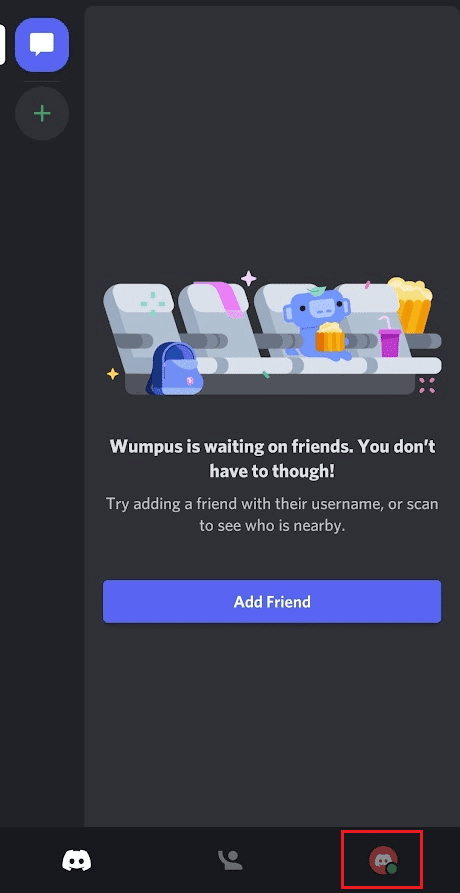
3. Tryck på ”Mitt konto”.
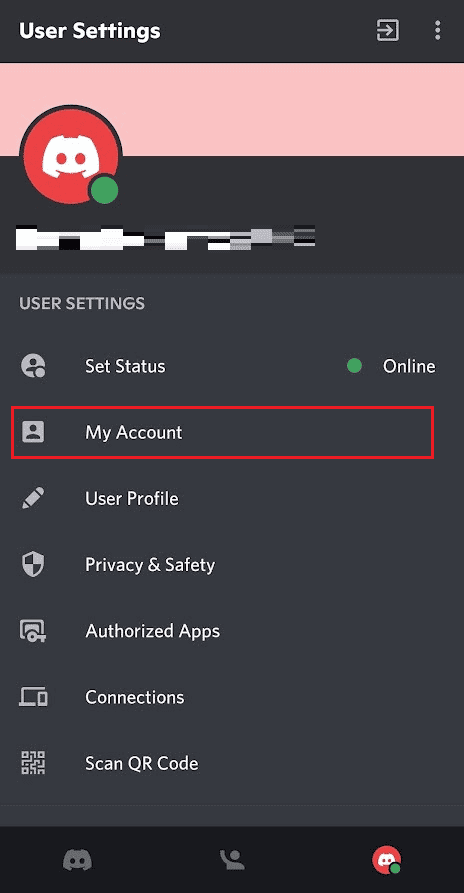
4. Scrolla ner och tryck på ”Inaktivera konto”.
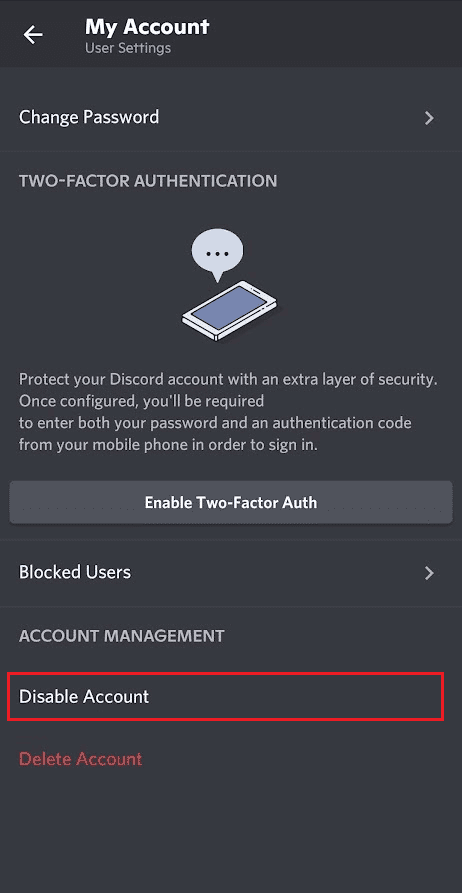
5. Ange ditt lösenord och tryck på ”Inaktivera”.
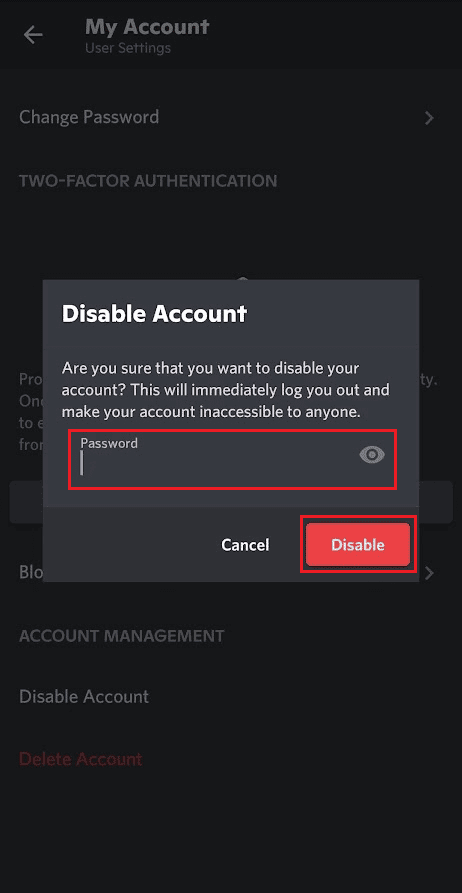
Du har nu inaktiverat ditt Discord-konto via mobilappen. Läs vidare för att lära dig mer om hur du avaktiverar kontot.
Kan Discord stänga av ditt konto?
Ja, ditt konto kan bli avstängt om du bryter mot Discords riktlinjer för gemenskapen. Beroende på hur allvarlig överträdelsen är, kan du få en tillfällig eller permanent avstängning. En tillfällig avstängning tas bort när perioden löper ut. Vid en permanent avstängning finns det inget sätt att återaktivera kontot, eftersom telefonnumret eller e-postadressen blir svartlistad.
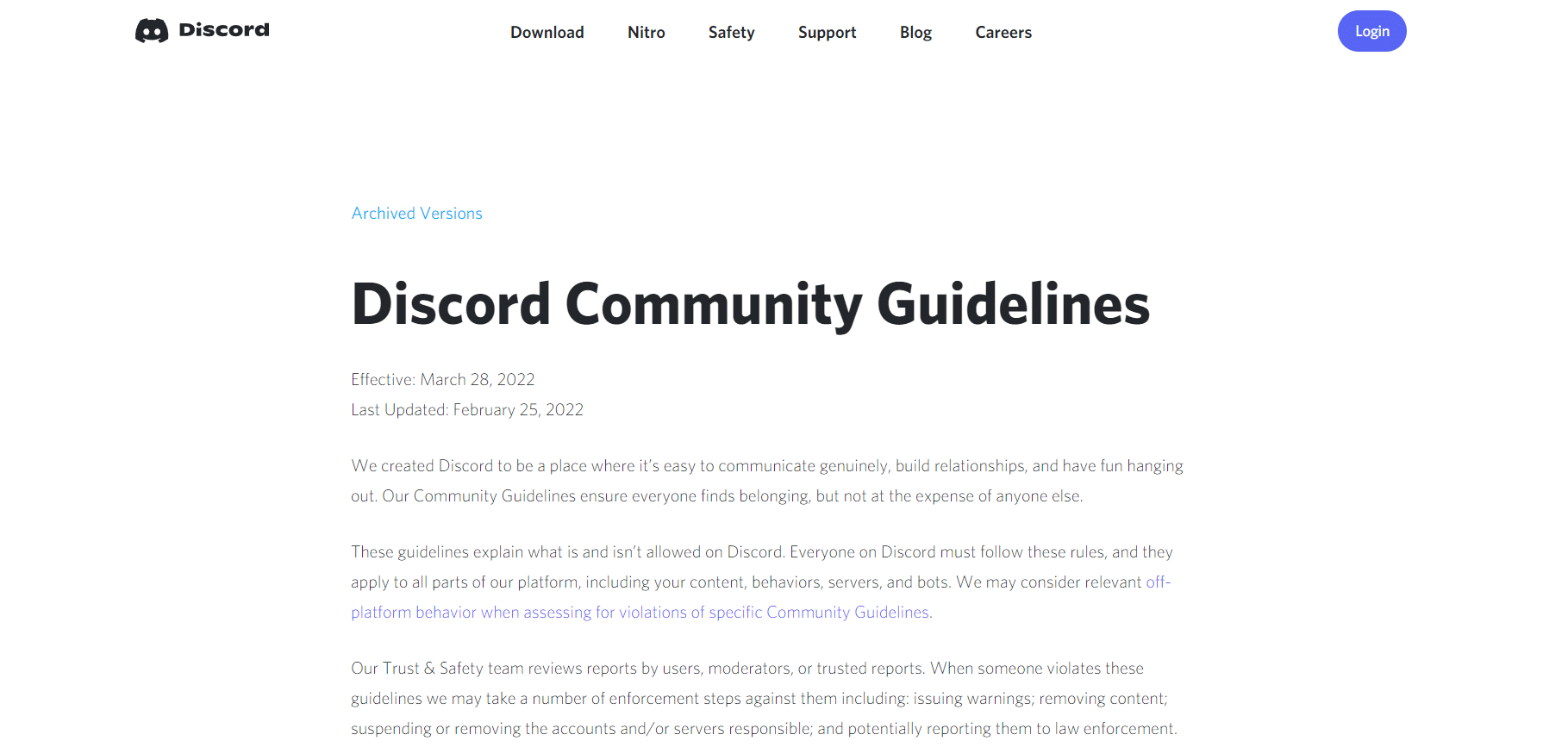
Varför kan ditt Discord-konto vara inaktiverat?
Ditt Discord-konto kan vara inaktiverat av följande anledningar:
- Du har själv inaktiverat kontot, avsiktligt eller av misstag
- Du är under 18 år
- Ditt konto har varit inaktivt i mer än ett år
- Du har brutit mot Discords användarvillkor eller riktlinjer
- Du har skickat spam via Discord
- Du har blivit rapporterad av en moderator för olämpligt uppförande
Kan du skicka meddelanden till ett inaktiverat Discord-konto?
Ja, du kan skicka meddelanden till ett inaktiverat Discord-konto. Dock får inte det inaktiverade kontot några notiser om meddelanden eller samtal. Alla meddelanden syns när användaren återaktiverar kontot.
Kan du återställa ett inaktiverat Discord-konto?
Ja, du kan enkelt återställa ett inaktiverat Discord-konto via webbläsaren eller appen. Du behöver bara logga in med din e-post och lösenord, och bekräfta återställningen via den begäran som visas.
Hur avaktiverar du ett Discord-konto?
Följ dessa steg för att avaktivera ditt Discord-konto via appen:
1. Öppna Discord-appen på din telefon.
2. Tryck på ”Logga in”.
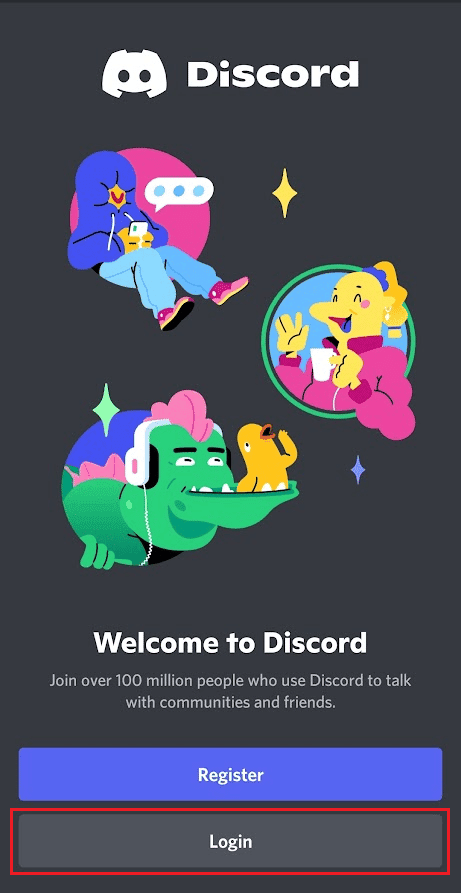
3. Ange din e-post eller telefonnummer, och ditt lösenord, och tryck på ”Logga in”.
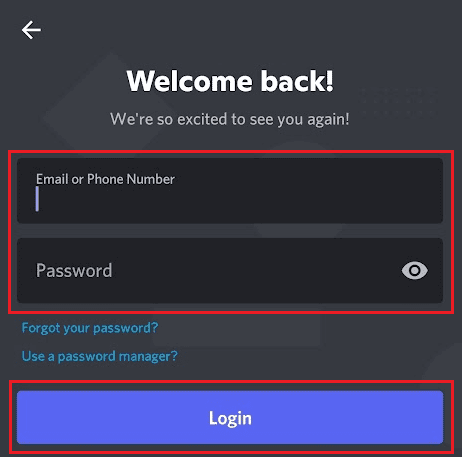
4. Tryck på ”Återställ konto” för att aktivera och få tillbaka ditt Discord-konto.
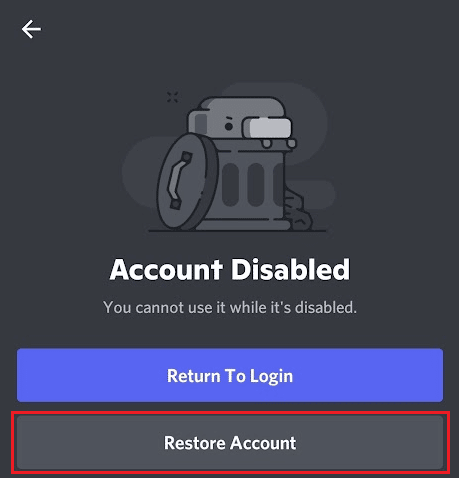
Hur du fixar ett inaktiverat Discord-konto?
Följ dessa steg för att fixa ditt inaktiverade Discord-konto:
1. Starta Discord-appen och tryck på ”Logga in”.
2. Ange din e-post eller telefonnummer och lösenord.
3. Tryck sedan på ”Logga in”.
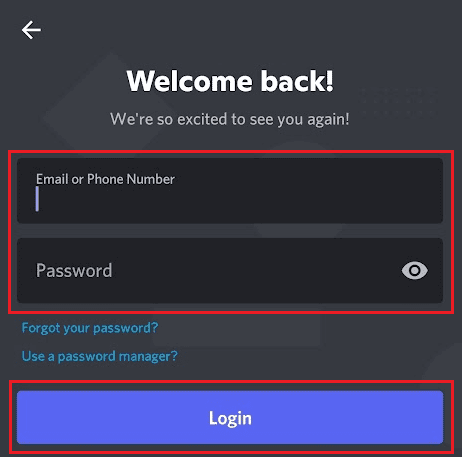
4. På skärmen ”Inaktiverat konto” trycker du på ”Återställ konto” för att fixa ditt konto.
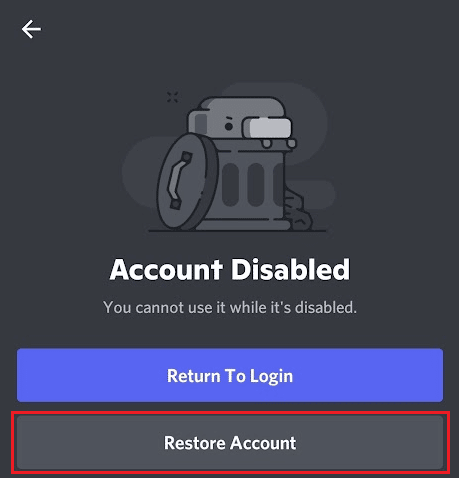
Hur aktiverar du ditt inaktiverade Discord-konto?
Du kan återaktivera ditt inaktiverade Discord-konto genom att följa dessa steg:
1. Öppna Discord-appen på din telefon.
2. Klicka på ”Logga in” på välkomstskärmen.
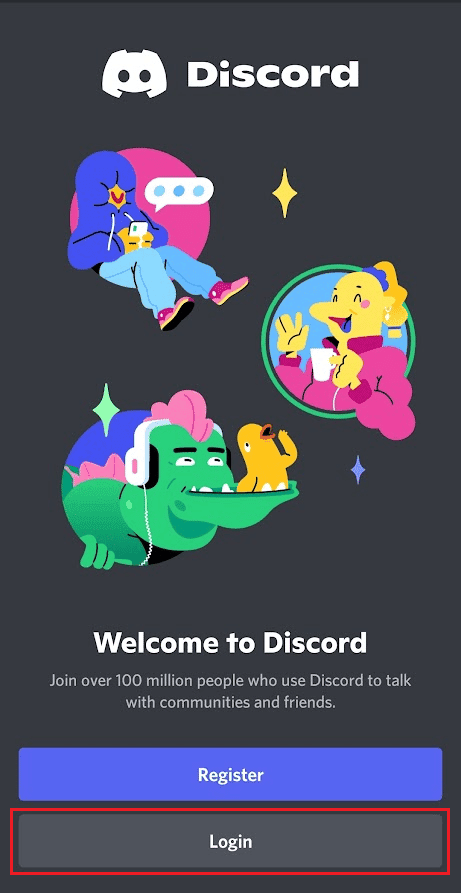
3. Ange din e-post eller telefonnummer och ditt lösenord.
4. Tryck sedan på ”Logga in” > ”Återställ konto”.
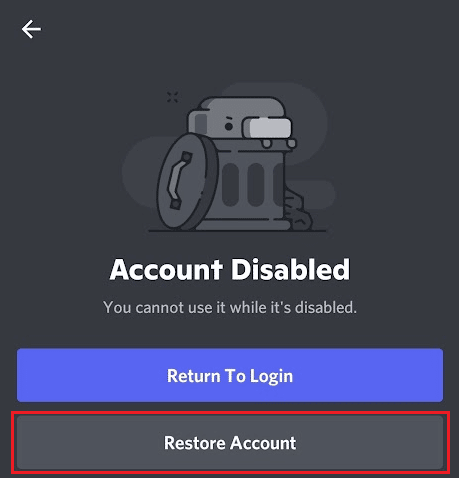
***
Vi hoppas att den här detaljerade guiden har hjälpt dig att förstå hur du inaktiverar ditt Discord-konto. Om du har frågor eller förslag på andra ämnen du vill se en artikel om, skriv i kommentarsfältet nedan.